怎么把手机的wifi分享给电脑 手机如何将已连接的WiFi共享给电脑
更新时间:2023-09-09 10:57:24作者:xiaoliu
怎么把手机的wifi分享给电脑,在现代社会中手机已经成为我们生活中必不可少的一部分,无论是工作还是娱乐,手机都是我们的得力助手。有时候我们会遇到这样的情况:手机上连接了稳定的WiFi网络,而电脑却无法接入网络。为了解决这个问题,我们可以通过将手机上的WiFi分享给电脑来实现共享网络的目的。具体的操作方法是什么呢?接下来我们将一起来探讨手机如何将已连接的WiFi共享给电脑,让我们的电脑也能畅享网络的便利。
具体方法:
1.打开手机,找到主页的【设置】图标
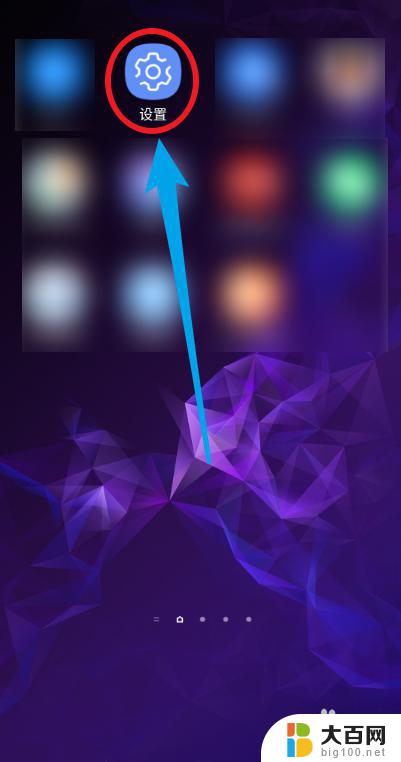
2.点击【连接】选项,包括wifi等

3.选择【移动热点和网络共享】选项
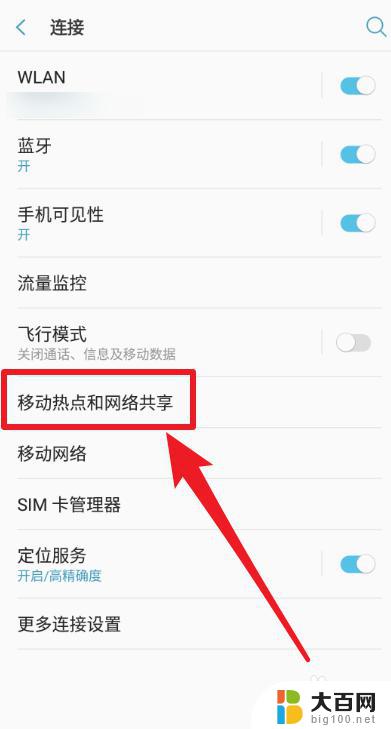
4.选择【USB网络共享】选项

5.将手机的USB数据线连接到笔记本电脑,然后点击使其设置为使能

6.然后笔记本电脑会自动连接到手机的wifi,并在右下角显示对应的图标

以上就是如何将手机的WiFi分享给电脑的全部内容,如果您也遇到了同样的问题,请参考我的方法进行处理,希望对您有所帮助。
怎么把手机的wifi分享给电脑 手机如何将已连接的WiFi共享给电脑相关教程
- 手机连得wifi怎么分享给电脑 手机wifi共享给电脑的教程
- 怎么将手机wifi共享给电脑 手机如何将已连接的WiFi共享给电脑
- 手机可以分享wifi给电脑 手机如何将WiFi分享给电脑
- 手机如何分享wifi给电脑使用 手机如何将WiFi分享给电脑
- 苹果手机怎么分享wifi给电脑上网 苹果手机如何将网络分享给台式机
- 电脑怎么跟手机共享wifi 怎么将手机WIFI与电脑共享网络
- 如何通过蓝牙共享wifi给电脑 如何用手机蓝牙给电脑共享网络
- 电脑可以连手机wifi吗 通过手机WIFI分享上网给电脑的方法
- 电脑wifi怎么分享给手机 电脑如何与其他电脑共享无线网络
- 如何用电脑开wifi给手机用 电脑怎么开启无线网络并分享给手机
- 苹果进windows系统 Mac 双系统如何使用 Option 键切换
- win开机不显示桌面 电脑开机后黑屏无法显示桌面解决方法
- windows nginx自动启动 Windows环境下Nginx开机自启动实现方法
- winds自动更新关闭 笔记本电脑关闭自动更新方法
- 怎样把windows更新关闭 笔记本电脑如何关闭自动更新
- windows怎么把软件删干净 如何在笔记本上彻底删除软件
电脑教程推荐